ここでは楽天証券の口座開設に必要な書類と申し込み方法を、実際に手続きをしながら解説していきます。
資料請求に関してですが、楽天証券全般のサービスを詳細に説明するような資料請求はありません。書面で口座開設をする場合に口座開設用の資料(主に口座開設申請書)が届くくらいです。
全体的な流れは、まず最初に楽天証券の口座開設の申し込みをして、口座の初期設定をします。口座の初期設定をしてから数日すると“ログイン情報のお知らせ”という封筒が簡易書留で郵送されてきます。ログイン情報をもとに楽天証券にログインして、マイナンバーを登録します。これで、株や投資信託の売買ができるようになります。
口座開設には開設費用や年間費などの維持手数料もかかりません。口座開設は無料でできます。株や投資信託等の売買をした時に初めて手数料がかかります。
楽天証券のサービス全般の詳細は楽天証券の評価と他の証券会社との比較、楽天証券の始め方の詳細を参考にしてみてください。
手続き1 楽天証券の口座開設の申し込み
楽天証券の口座開設の申し込み方法は大きく二つあります。オンラインで口座を開設する方法(クイック)と郵送で口座を開設する方法です。
オンラインで口座を開設する場合、申し込み時にパソコンとスマートフォン(またはデジカメ)が必要になりますが、最短で4日で実際の取引ができるようになります。スマートフォンを持っていない場合は、マイナンバーを登録するのに余分に2日程かかるので合計6日前後の時間がかかります。
郵送で口座を開設する場合は、パソコンやスマホ(またはデジカメ)も必要ありませんが、手続きに時間が倍くらいかかります。
何はともあれ、資産運用をする場合は楽天証券の口座はあったほうが絶対良い(普通預金の利息がとても良くなる)ので、どちらの方法にせよ、さっさと作ってしまうことをおすすめします。
手続き1.1 下準備、本人確認書類の写真をパソコンに保存する
パソコンとスマートフォン(またはデジカメ)を持っている場合は、クイック口座開設で楽天証券の口座開設を行います。その時必要なのが、本人確認書類の写真です。
パソコンを持っていなかったり、パソコンを持っていてもスマホまたはデジカメを持っていない場合は、クイック口座開設ではなく郵送による口座開設になるので、本人確認書類のコピーは申し込み時点では必要ないので下準備は無視して進んでください。
クイック口座開設の方が簡単にすぐに開設できるので、できるだけクイック口座開設を選ぶのをおすすめします。
クイック口座開設で必要な本人確認書類(1点)
運転免許証(両面)、住民基本台帳カード、各種健康保険証(両面)、パスポート(顔写真のページと所持人記入欄のページ)、個人番号カード(写真付きの面)
これらの1点の本人確認書類をスマホやデジカメで写真に撮って、パソコンに保存しておきます。運転免許証の場合、両面の写真を撮るので、写真は2枚になります。1枚の写真につきサイズの最大は6MBまでです。そのまま普通に撮っても6MB以上にならないと思いますが、念のため写真のサイズは確認しておいてください。サイズがオーバーしている場合は、小さいサイズの写真が撮れるようにデジカメやスマホの設定を変えて撮り直してください。
これでクイック口座開設の下準備は完了です。
手続き1.2 NISA口座ではなく総合口座を選ぶ
証券会社の口座には総合口座とNISA口座がありますが、総合口座を選びます。総合口座を開設した人が、NISA口座を開設することができます。総合口座はどのネット証券でも開設できますが、NISA口座を開設できるのは一つの証券会社だけになります。
NISA口座は厳選して選ぶ必要があるので、今回は特にリスクがない総合口座だけを開設します。
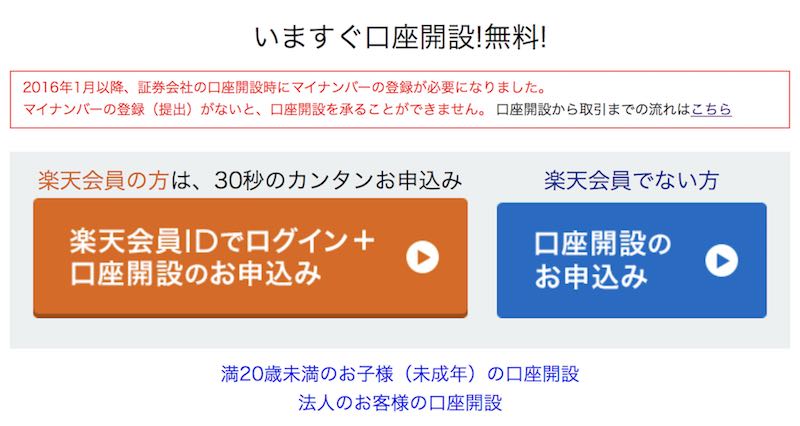
楽天会員ではない場合も“楽天会員IDでログイン+口座開設のお申し込み”をクリックします。楽天会員ではない場合も、楽天会員IDでログインで楽天会員に登録することができます。楽天証券を使う場合、楽天会員になったほうがポイントがもらえてお得です。
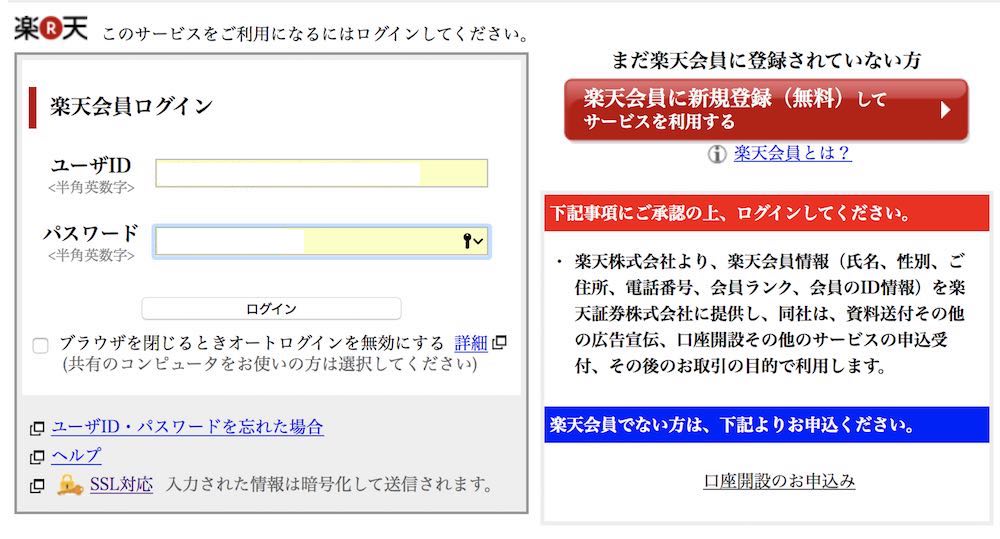
すでに楽天会員の場合は、ユーザIDとパスワードでログインします。まだ楽天会員ではない場合は、“楽天会員に新規登録(無料)してサービスを利用する”をクリックして楽天会員になって手続きをしてください。
ここでは、すでに楽天会員なのでユーザIDとパスワードでログインします。
手続き1.3 総合取引口座申込書に必要事項を入力する
楽天会員情報から情報を抜き取ってくるので、たいして入力する箇所はありません。
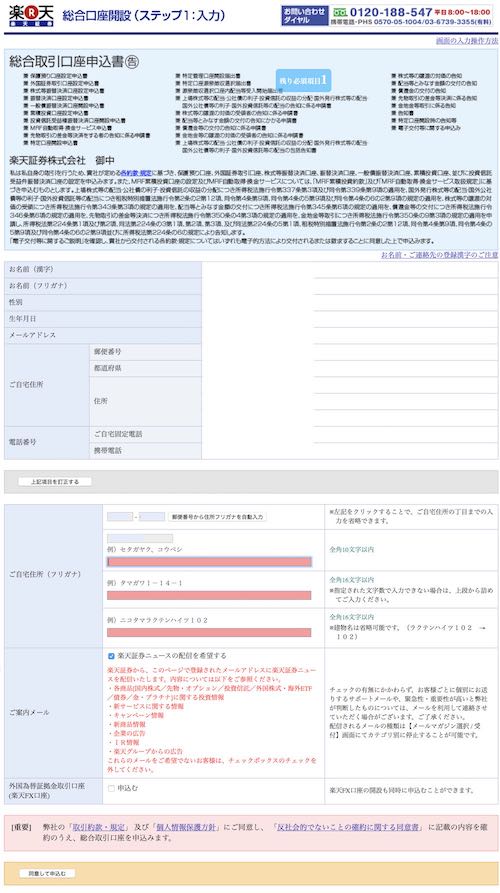
郵便番号と、住所のフリガナを入力して、楽天証券ニュースの配信を希望するのチェックを外すだけです。外国為替証拠金取引口座(楽天FX口座)の申し込みは不要です。
同意して申し込むというボタンをクリックします。
手続き1.4 申し込み方法の選択
入力情報の確認をするとともに、申し込み方法を選びます。
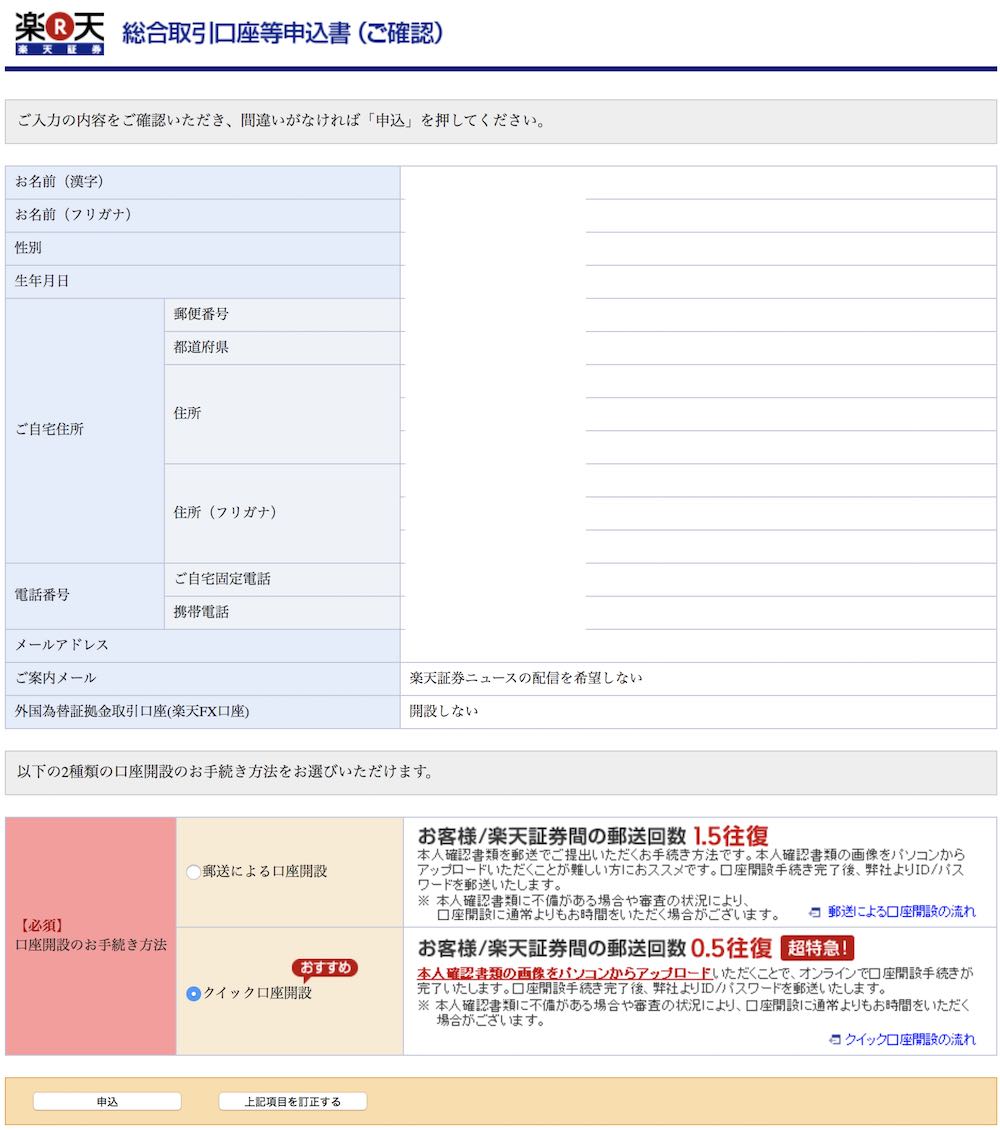
パソコンとスマホ(またはデジカメ)を持っている場合は、クイック口座開設を選択します。持っていない場合は、本人確認書類の画像をインターネット経由でアップロードできないので郵送による口座開設を選びます。
今回はクイック口座開設を選択して、申し込みをクリックしました。
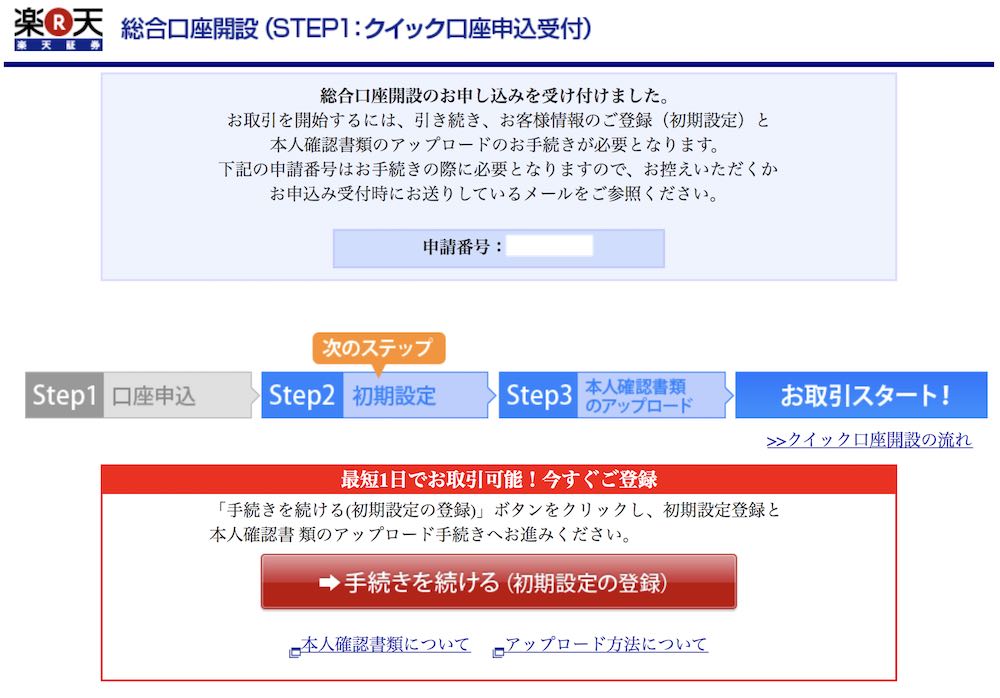
とりあえずこれで口座申込は完了です。クイック口座開設の場合、“手続きを続ける(初期設定の登録)”をクリックして初期設定と本人確認書類のアップロードを行います。
手続き1.5 郵送での口座開設の手続きの場合
郵送による口座開設を選択している場合は、2日ほどすると郵送で口座開設書類が届くので、それを受け取って開設手続きをすることになります。
コンビニなどで下記のコピーが必要になります。
マイナンバー
・通知カード(表面)または個人番号カード(両面)
本人確認書類を1点
・運転免許証(両面)、住民基本台帳カード(表面)、各種健康保険証(両面)、パスポート(顔写真のページと所持人記入欄のページ)
本人確認書類は、住民票の写し、印鑑登録証明書でも代用できます。基本的には運転免許証か健康保険証をコピーして出すのが一般的です。
必要なのは以上です。あとは、届いた口座開設書類に必要事項を記載して、マイナンバーと本人確認書類のコピーを送れば手続き完了です。1週間ほど待てば、ログイン情報を同封した封筒が届くので、それを受け取ったら取引を行うことができます。
クイック口座開設を選択した場合は、口座申込後に手続き2の初期設定を行います。
手続き2: 楽天証券の口座の初期設定(クイック口座開設)
クイック口座開設を選んだ場合、口座申込を行ったら続けて初期設定をします。
ここで必要なのは自分の銀行の口座情報です。ゆうちょ銀行や、三井住友、みずほ、三菱UFJ銀行、楽天銀行など、なんでも良いので通帳などを用意しておいてください。
加えて手続き1.1の下準備でパソコンに保存した本人確認書類の写真データを用意します。
手続き2.1 勤務先等登録
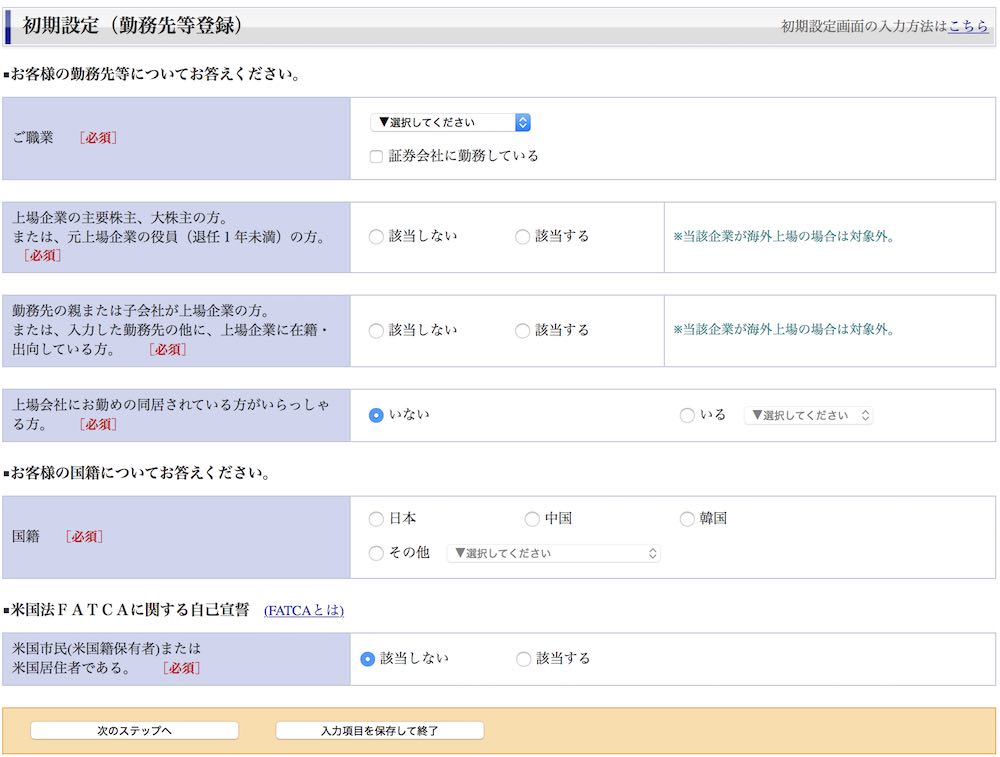
職業は、専業主婦、学生、無職の場合は、勤務先に関する項目の入力は不要です。国籍に日本を選んで、米国市民または米国居住者であるに該当しないをチェックして、次のステップへ進みます。(ここでは日本人と仮定して手続きを行っています)
手続き2.2 金融機関登録・特定口座選択
出金する銀行口座を登録して、配当の受け取り方、特定口座の選択をします。
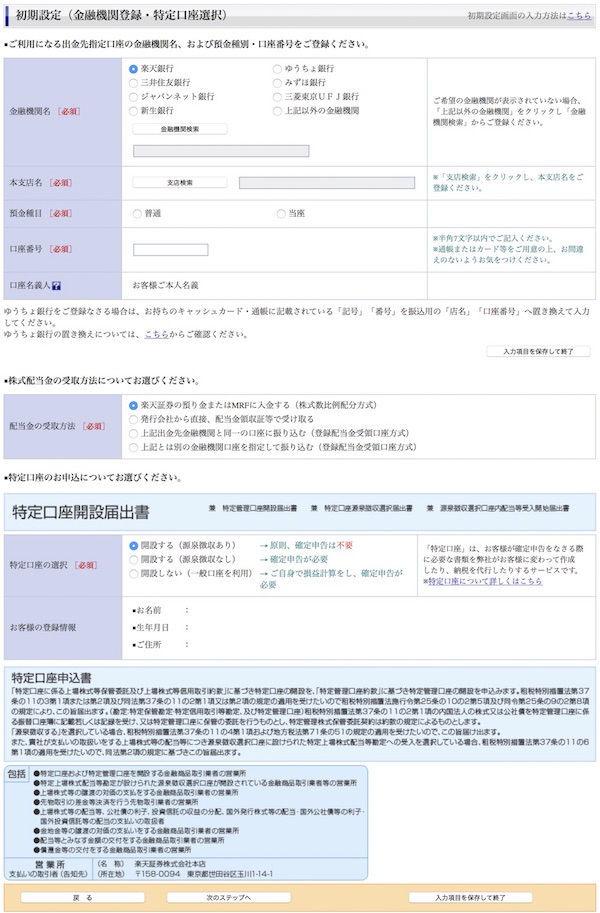
楽天証券に入金したお金を出金する時の銀行口座を登録します。自分の銀行口座ならなんでもいいです。
株式配当金の受け取り方法は4つありますが、楽天証券の預かり金またはMRFに入金する(株式比例配分方式)を選びます。これを選ぶと、配当金が楽天証券の口座に入金されて、株の売買で年間で損失を出した場合は、配当にかかる税金が戻ってきます。一番これがお得な配当の受け取り方です。
配当金領収証は、配当金領収証を郵便局などに持っていくとお金に変えてもらえます。ただし、年間で株の損失を出した時に、配当にかかった税金を還付するのに手間がかかるのでおすすめではありません。登録配当金受領口座方式は、登録した銀行口座に株の配当金が入金される方式です。これも、配当にかかった税金を還付してもらうのに手間がかかるのでおすすめではありません。
特定口座の選択は、開設する(源泉徴収あり)を選びます。これ以外を選ぶと面倒なことになります。詳しくは一般口座と特定口座の源泉徴収ありと源泉徴収なしの詳細を参考にしてみてください。
入力し終わったら次のステップへ進みます。
手続き2.3 取引暗証番号登録・アンケート
取引暗証番号とアンケートを入力します。
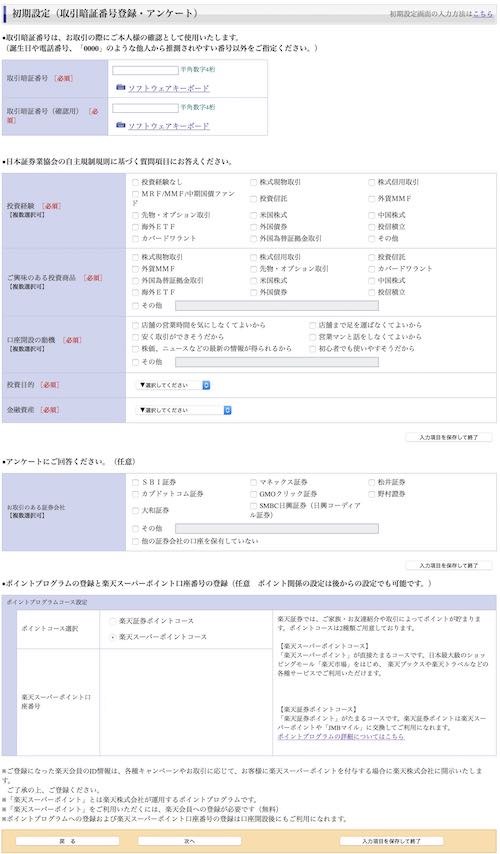
取引暗証番号は株の売買をする時に使います。
ポイントプログラムコースの選択は楽天スーパーポイントコースを選択します。楽天市場などで使えるので便利です。楽天証券ポイントを選ぶと、JALマイレージバンクのJMBマイルに交換することができるメリットがあります。基本的には楽天スーパーポイントコースを選んでおけばいいです。
入力し終わったら次へ進みます。
手続き2.4 手数料コース設定
楽天証券で株を売買する時の手数料コースは3つあります。
超割コース、ワンショットコース、いちにち定額コースがありますが、普通の人はワンショットコースを選択します。デイトレーダーの場合はいちにち定額コース、お金持ちの場合は超割コースが少しだけ手数料が安くなります。
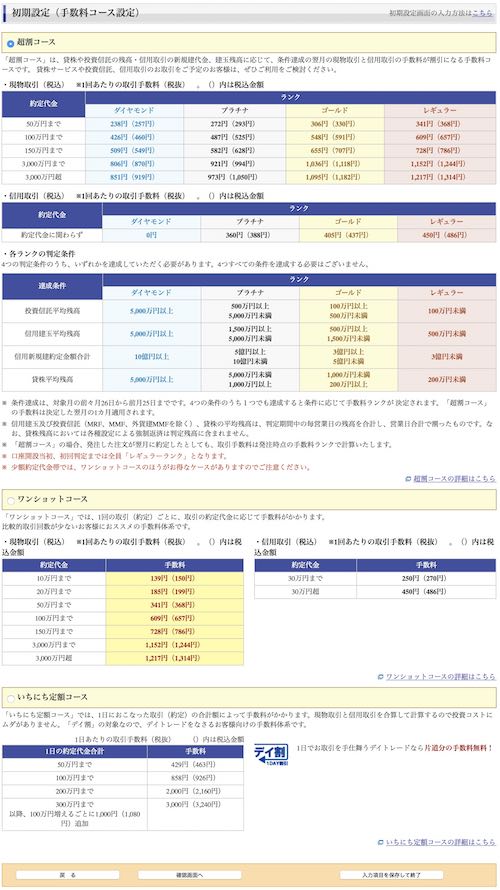
手数料コースの詳細は楽天証券の現物取引と売買手数料を参考にしてみてください。
今回はワンショットコースを選びました。確認画面へ進みます。
手続き2.5 初期設定(確認)
入力項目に間違いがないか確認します。
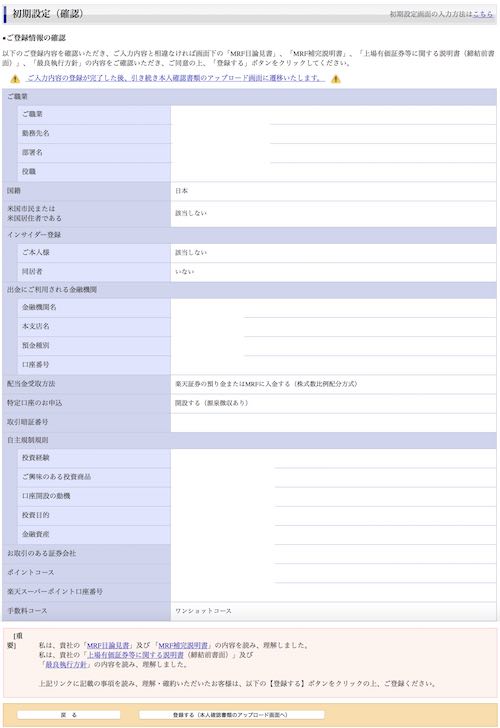
問題ない場合は、“登録する(本人確認書類のアップロード画面へ)”をクリックします。
手続き2.6 本人確認書類のアップロード
ここで本人確認書類のアップロードを行います。
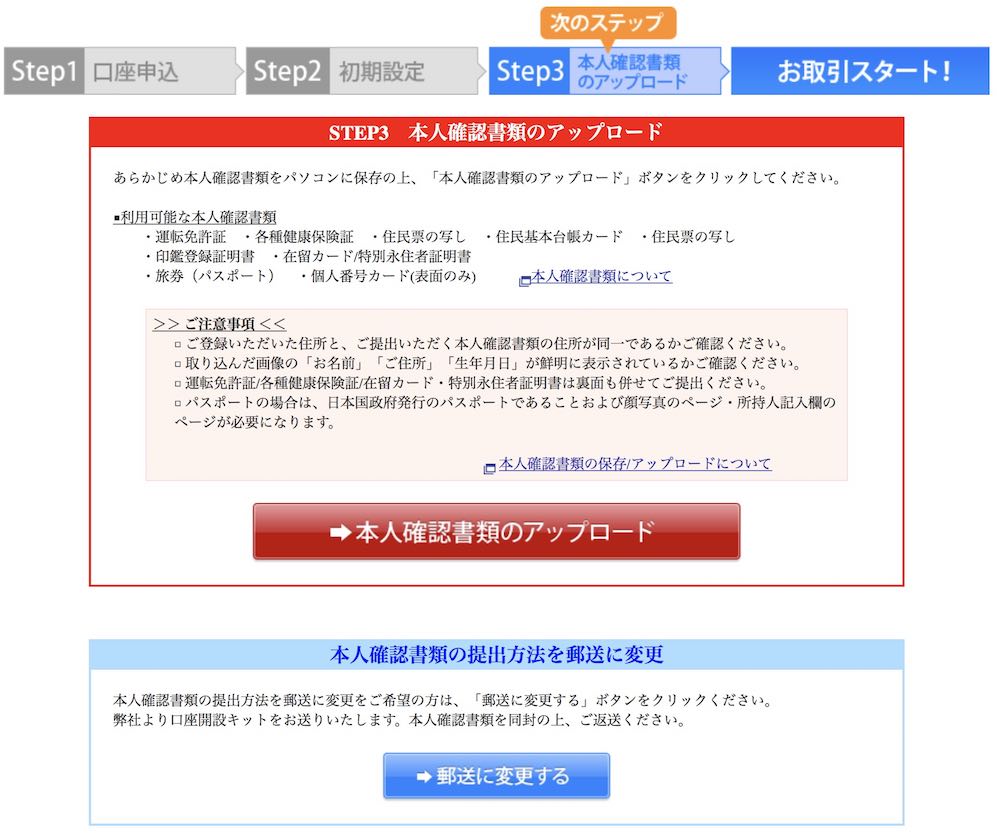
本人確認書類のアップロードをクリックします。
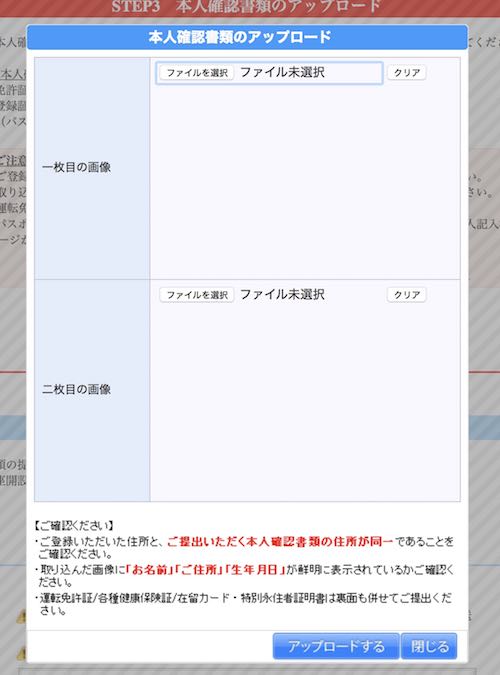
ファイルの選択をクリックして、手続き1.1の下準備でパソコンに保存した本人確認書類の写真データを選択します。
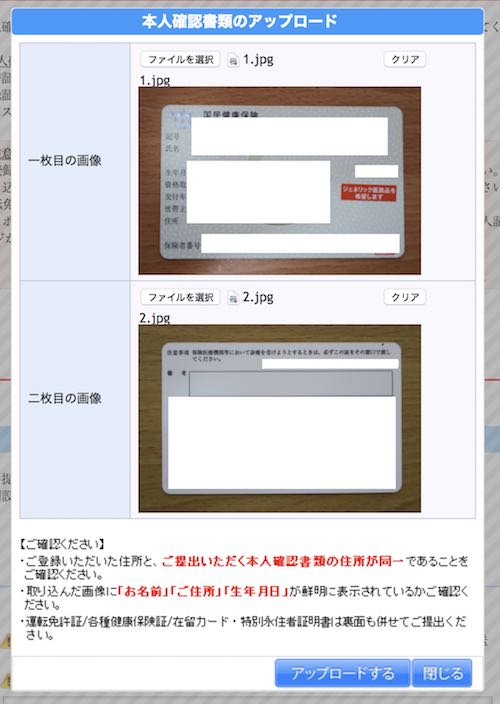
今回は保険証を本人確認書類にしたので表と裏の画像を選択してアップロードするをクリックしました。
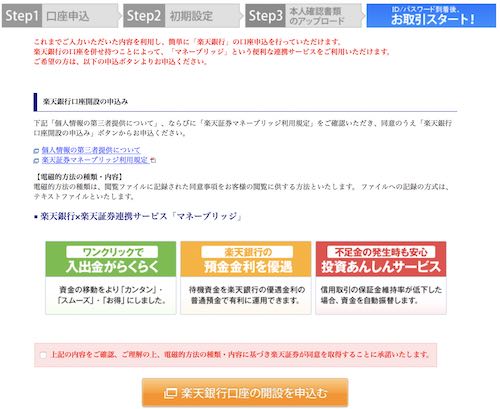
これで手続きは完了です。
平日の水曜日に口座開設の申し込みをして、次の日に口座開設の書類の受領メールが届いて、その次の日に総合取引口座開設が完了して、そして次の日にログイン情報を記載した簡易書留が届きました。申し込みから3日です。他のネット証券と比べても早いです。
ログイン情報を記載した簡易書留が届いたら、手続き3でマイナンバーを登録します。
手続き3: 初めてのログイン&楽天証券でマイナンバーを登録する(クイック口座開設)
最後に、マイナンバーを登録します。2016年1月から、マイナンバーを提出しないと株の売買ができなくなっています。
手続き3.1 ログインしてログインパスワードを変更する
楽天証券の口座の初期設定して、2日ほどすると楽天証券からログイン情報を記載した簡易書留が届きます。

この封筒の中に、ログインIDとパスワードが記載された用紙が入っています。ログイン情報を確認したら、楽天証券のホームページへ行きログインします。
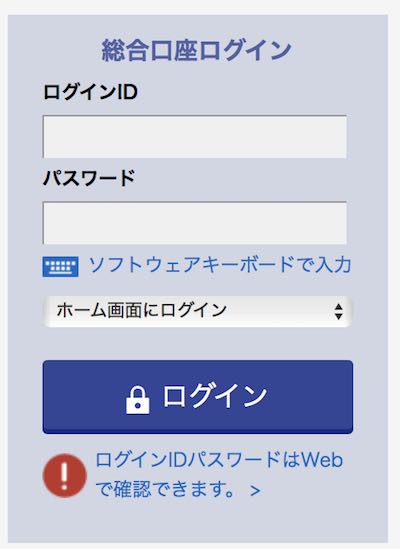
最初に仮ログインパスわーどの変更画面が出てきます。
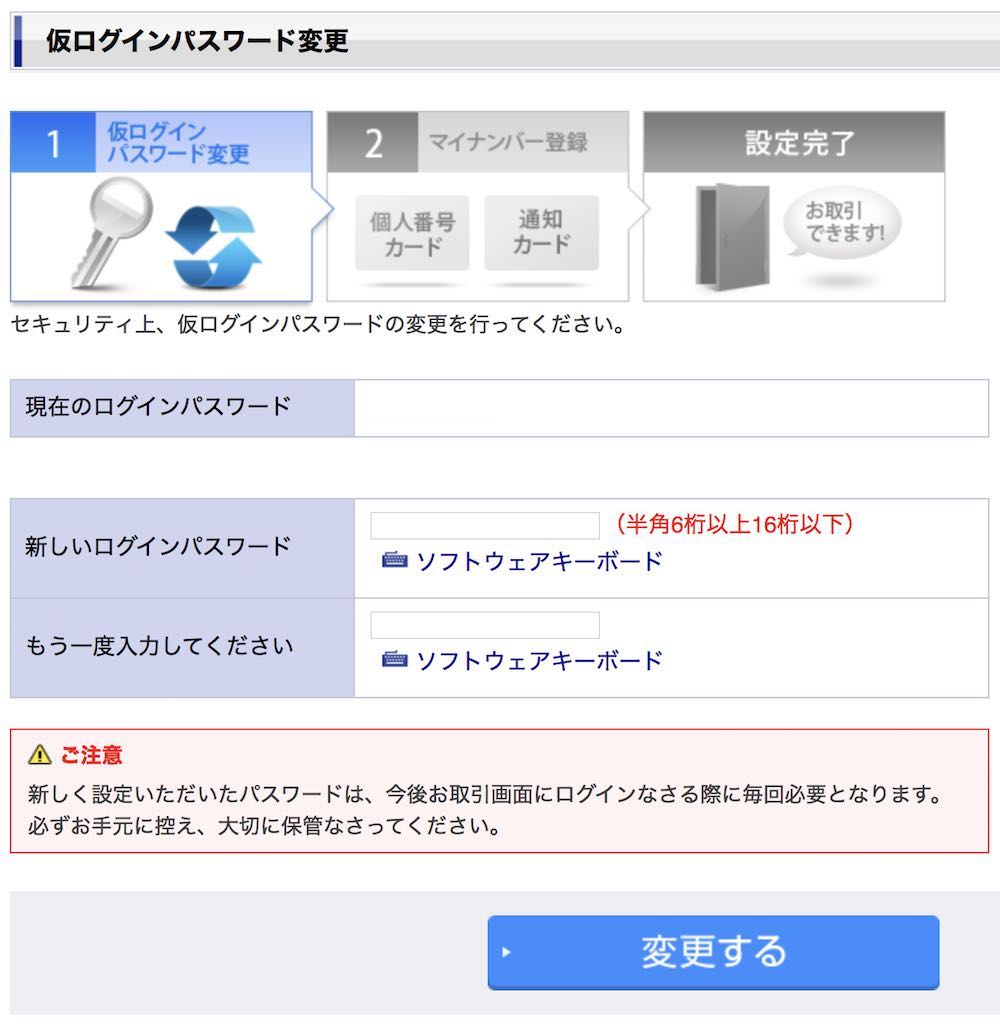
簡易書留に記載されたいたパスワードから、自分で決めた新しいパスワードを入力して、変更するをクリックします。
手続き3.2 マイナンバーを登録する
パスワードの変更は完了したら、次にマイナンバーを登録します。
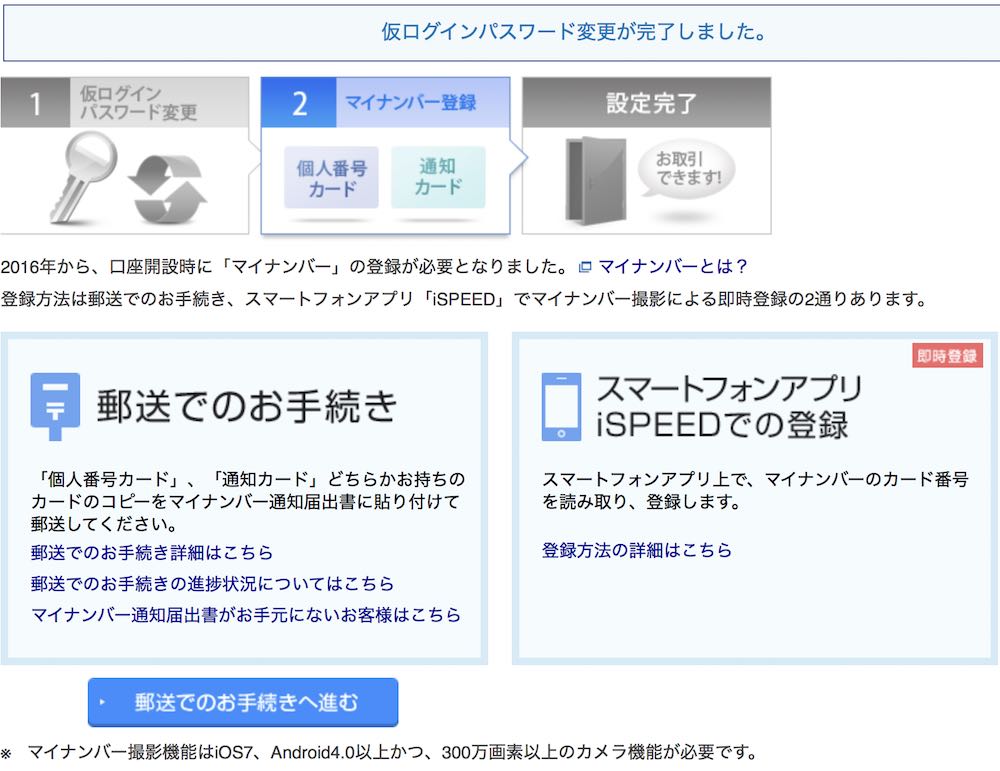
マイナンバーの登録は郵送で手続きする方法と、スマホアプリでの手続きする方法があります。スマホがある場合は、スマホで手続きした方が簡単に早く手続きできるのでオススメです。
郵送で手続きする場合、ログイン情報を記載した簡易書留の封筒の中に、マイナンバー通知届出書が入っているのでそれを記載して同封されている封筒に入れて投函します。個人番号カード、または通知カードのコピーを貼り付けて送付します。それだけです。
スマホアプリで手続きする場合は、個人番号カード、または通知カードの写真をスマホで撮ってスマホアプリ経由で楽天証券へ送付するだけです。郵送に時間がかからないのでこちらの方が早く手続きを開始することができます。
今回はスマホアプリでマイナンバーを登録します。
手続き3.3 マイナンバーをスマホで登録する
楽天証券が提供しているiSPEEDというアプリでマイナンバーを登録することができます。
Androidスマホ: iSPEED 株取引・株価・投資情報 – 楽天証券の株アプリ
iPhone: iSPEED 株取引・投資情報 – 楽天証券の株アプリ
とりあえずiSPEEDをスマホでダウンロードしてインストールしてマイナンバーを登録します。
iSPEEDをインストールして起動すると最初に書きの画面が出てきます。
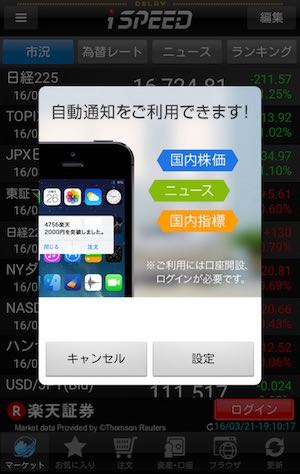
面倒なのでキャンセルをタップします。
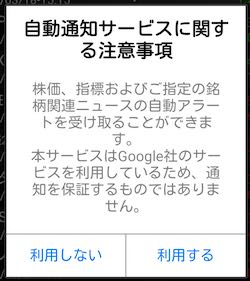
面倒なので利用しないをタップします。
続いて左上の三点マークをタップするとメニューが出てきます。
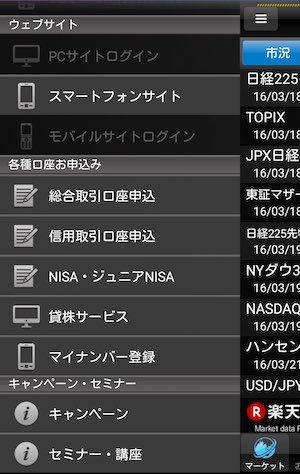
メニューの下の方に行くと“マイナンバー登録”という箇所があるので、それをタップします。
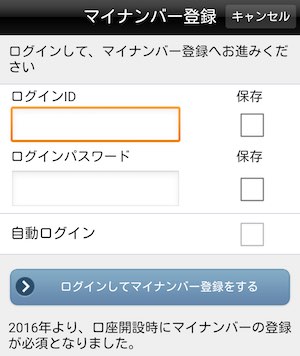
楽天証券のログインIDとパスワードを入力して“ログインしてマイナンバーを登録する”をタップします。
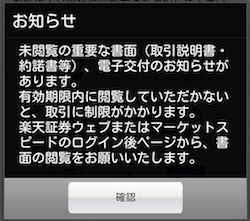
確認をタップします。

お気に入り銘柄の同期方法の選択ですが、気にせずWEBからAndroidへダウンロードをタップします。
マイナンバーを登録します。
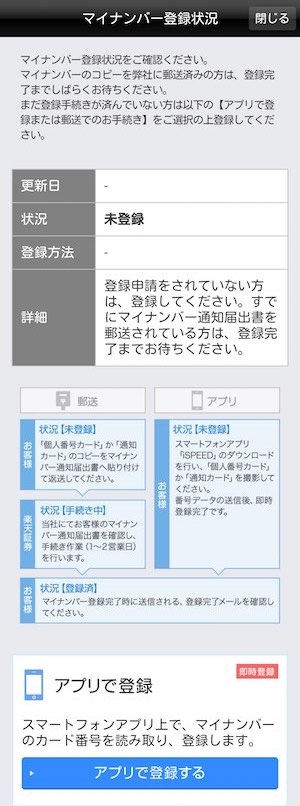
郵送を選択すると手続きに1,2日余分にかかるようです。今回はアプリで登録できるので、手続きは即時反映されます。(アプリでマイナンバーを登録すると、すぐに株の取引を開始できます)
アプリで登録するをタップします。
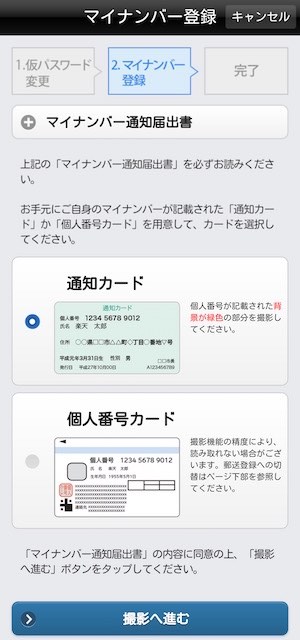
通知カードがある場合は通知カード、個人番号カードがある場合は個人番号カードを選択します。どちらでも良いです。今回は通知カードを選択しました。撮影へ進むをタップします。
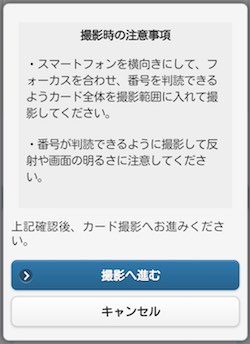
スマホを横向きにしてカード全体の写真を撮れと注意事項が記載されています。撮影へ進むをタップするとカメラが起動します。通知カードの表面の写真を撮ります。写真を撮るとマイナンバーを自動で認識してくれます。うまく認識できないと撮り直しになります。
マイナンバーを認識すると下記の画面へ進みます。
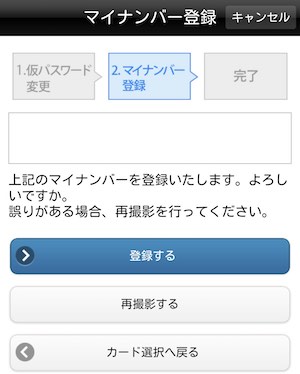
実際にはここにマイナンバーが表示されますが、上記の写真では削除してあります。登録するをタップします。
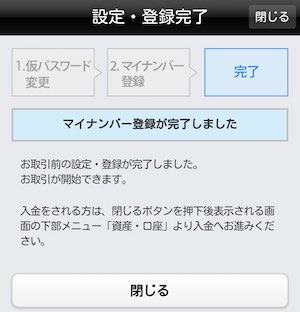
これでマイナンバーの登録は完了です。
以上で、楽天証券の口座開設の手続きは完了です。楽天証券のホームページへ行きログインすると、下記のホーム画面へ移動できるようになっています。
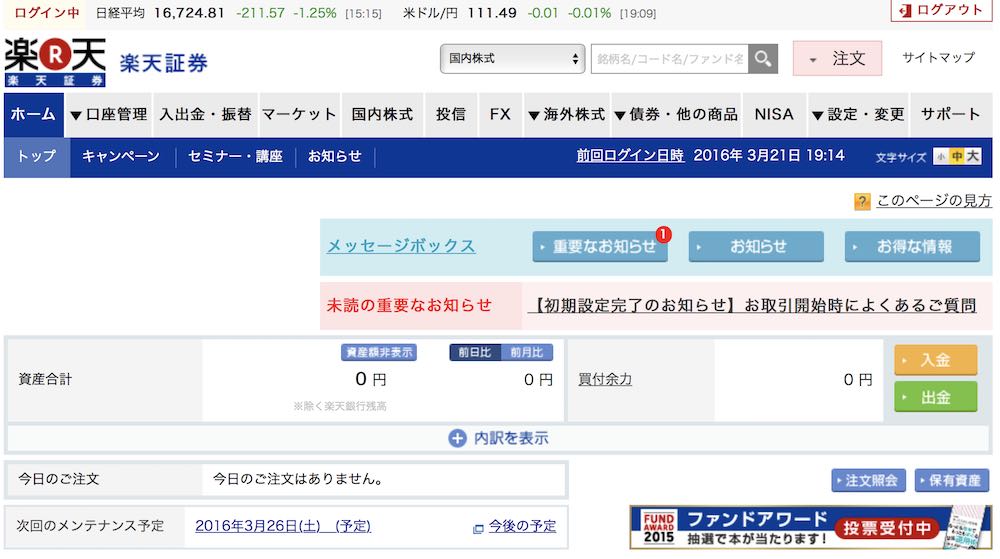
ここから、株や投資信託を買ったり売ったり、入出金の手続きをすることができます。
楽天証券の評価と他の証券会社との比較、楽天証券の始め方の詳細
おすすめネット証券ランキング
公式サイト → SBI証券
No.2 楽天証券
普通預金の利率は普通0.001%なので100倍です。金利を0.1%にするために、楽天証券の口座を作ることをおすすめします。
No.3 マネックス証券
マネックス証券だとNISA口座での外国株の売買手数料が無料になります。